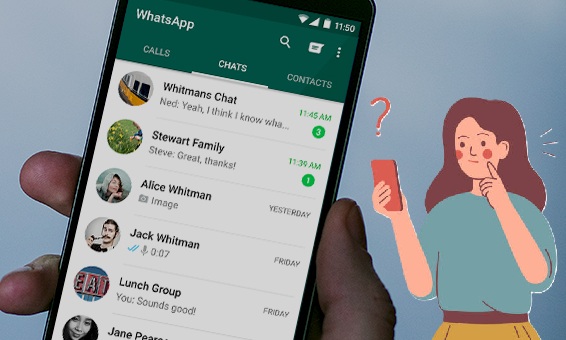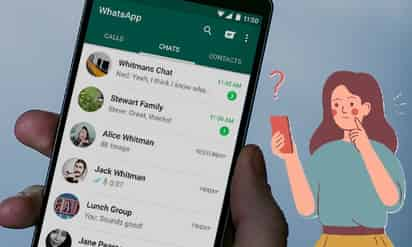
WhatsApp (ESPECIAL)
Luego de más de una década de su lanzamiento, la aplicación de mensajería instantánea de Meta, WhatsApp, continúa gozando de ser uno de los medios de comunicación más populares de los tiempos actuales.
Al día millones de personas se comunican a través de esta plataforma, intercambiando no solo mensajes de texto, sino imágenes, documentos, archivos de video o audio, y por supuesto, stickers.
Pese a lo cómodo que es este medio de comunicación, WhatsApp también posee algunas desventajas y entre ellas se encuentra el almacenamiento en la memoria caché, la cual, a largo plazo, puede afectar al dispositivo y ralentizar su funcionamiento.
Ante dicha situación, lo más recomendable es borrar las imágenes, videos, audios, e incluso chats que ya no son necesarios.
A continuación te explicamos qué es el caché y cómo puedes eliminarlo.
El caché de WhatsApp es un espacio donde la app almacena datos (archivos) temporales para mejorar su velocidad de carga; sin embargo, cuando llega a cantidades elevadas puede ocasionar efectos negativos.
De acuerdo con el blog de la empresa AlfaNet, borrar el caché tiene beneficios como optimizar el funcionamiento sin bugs (defectos en un programa o sistema de software) y permitir las actualizaciones necesarias de la aplicación.
Según se indica en el Centro de Ayuda de WhatsApp, tanto para Android como iOS, estos son los pasos que se deben seguir para borra la caché:
En iOS
- Entra a "Ajustes" y ve a "Almacenamiento y datos".
- Busca el apartado "Administrar almacenamiento".
- En "Buscar chats o canales", selecciona las conversaciones más pesadas y elimina los archivos que ya no sirven; para esto, mantenlas presionadas y oprime el botón "seleccionar".
- Si deseas vaciar un chat, deberás ingresar y tocar el nombre del contacto o grupo; luego de mantenerlo presionado, en el menú selecciona "Eliminar mensajes".
En Android
- Ve a "Ajustes" y da clic en "Administrar almacenamiento". Aquí verás los archivos multimedia guardados y podrás filtrarlos de acuerdo a su peso o antigüedad.
- Elige los archivos que deseas eliminar o utiliza el botón "Seleccionar todos"; posteriormente, oprime el botón "eliminar". Esto borra los archivos de manera permanente, así que ya no se podrán recuperar.
Recomendaciones
Una revisión periódica al espacio de almacenamiento de la aplicación desde los "Ajustes" del teléfono o de WhatsApp es útil para conocer el estado de la memoria caché.
Cuando esta app de Meta necesita una liberación de espacio, también notifica a los usuarios para que eliminen los archivos pesados o los que ya no les sirven.
Pero ojo, porque algunos de los archivos eliminados pueden quedarse atrapados en la memoria del celular (no de la app).
Por lo anterior, se recomienda borrarlos desde el dispositivo y así mantener el correcto funcionamiento de los celulares.